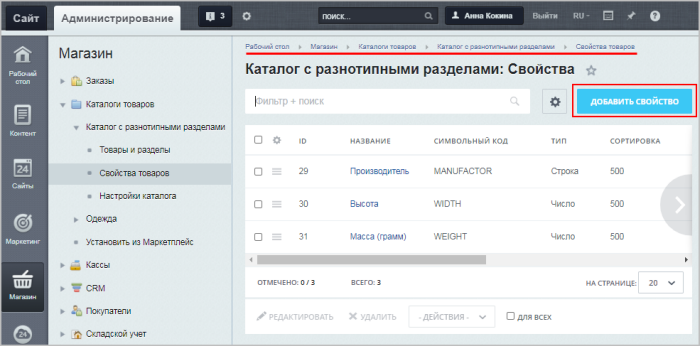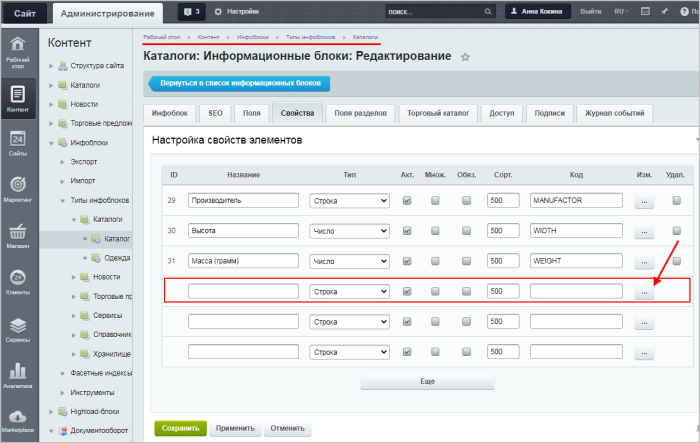Свойства товаров и торговых предложений

Все товары и торговые предложения в интернет-магазине обладают набором характеристик, которые отличают их друг от друга. По ним клиент ищет и выбирает товары на сайте. В 1С-Битрикс: Управление сайтом
такими характеристиками являются свойства инфоблоков товаров и торговых предложений.
Видеоурок
Создание и редактирование свойств товаров
Ранее
Если информационный блок используется в качестве Торгового каталога, то его элементы становятся товарами.
Торговые предложения - SKU (stock keeping unit) - единица складской наличности. Фактически - это ассортиментная позиция (единица одной товарной группы, марки, сорта в одном типе упаковки одной размерности, емкости, цвета и т.д.). Это отличие, которое выделяет товар.
Подробнее...
мы выяснили, чем
отличаются
Пример:
1) можно создать несколько простых товаров:
Красное платье Sofi, Синее платье Sofi, Черное платье Sofi;
2) можно создать один товар с торговыми предложениями,
тогда клиент увидит товар Платье Sofi, а при наведении
курсора на этот товар сможет увидеть его торговые предложения:
Красное, Синее, Черное.
товары от торговых предложений.
При создании и товаров, и торговых предложений необходимо указать их свойства (например, артикул, производитель, материал, цвет, размеры, масса и т.д.).
Свойства можно создать двумя способами:
- на странице Магазин > [ваш каталог] > Свойства товаров / Свойства торговых предложений, кликнув по кнопке Добавить свойство:
- в форме настроек информационного блока (Контент > Инфоблоки > Типы инфоблоков > название_типа > название_инфоблока, вкладка "Свойства"), заполнив свободную строчку и кликнув по кнопке настроек:
Таким образом, если вы добавите/измените свойство на странице Магазин > [ваш каталог] > Свойства товаров / Свойства торговых предложений, то это свойство появится/изменится и в форме настроек информационного блока (и наоборот).
Разбор основных настроек
Форма создания/редактирования товаров и торговых предложений одинакова Торговый каталог − это инфоблок; свойства товаров и торговых предложений − это свойства инфоблока. :
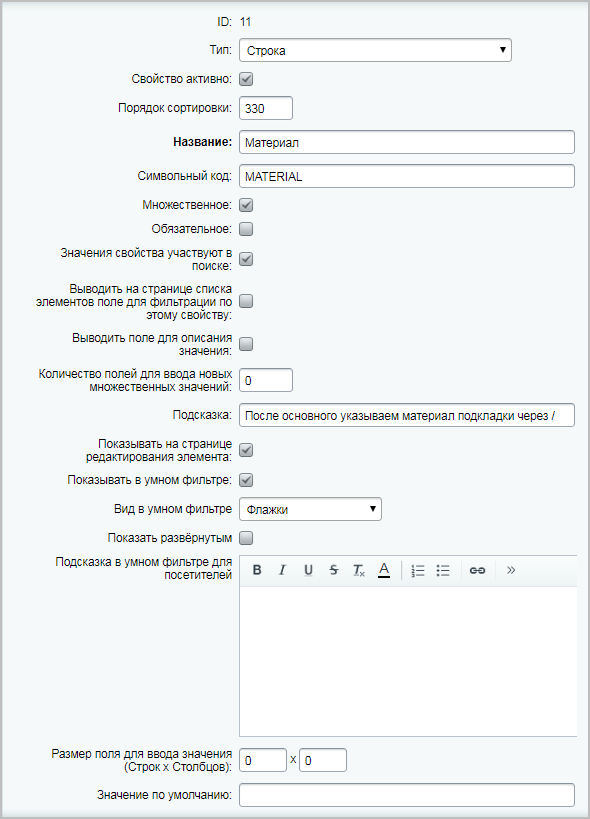
- Тип - нужно выбрать один из Базовых или Пользовательских типов. От выбранного типа будет зависеть форма создания/редактирования товаров и торговых предложений (т.е. могут добавиться/удалиться некоторые поля).
Тип свойства выбирается в зависимости от того, как предполагается работать со свойством. Например, если при создании товара/торгового предложения необходимо вводить произвольное название/числа, то выбирается тип Строка или Число. Если же необходимо выбрать из конкретных вариантов − выбирается тип Список, а в конце формы нужно будет указать эти варианты (значения списка). Указываются все возможные значения, их XML_ID (идентификатор значения
Подробнее о каждом из типов полей можно прочитать в Пользовательской документации.
свойства в списке, задается символами латинского алфавита и цифрами, но
не должен начинаться с цифры), сортировка (порядок),
значение по умолчанию (будет автоматически подставляться в форме
создания товара). После сохранения свойства каждому значению автоматически
будет присвоен ID.
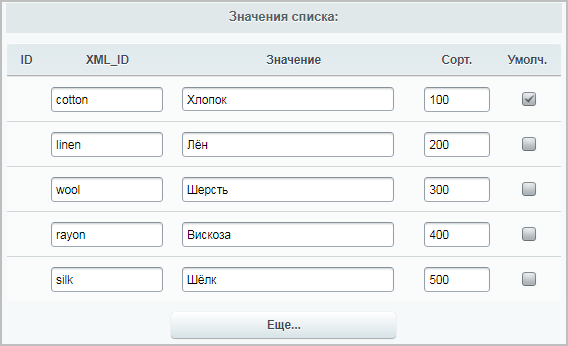
- Порядок сортировки − указывается важность ("вес") свойства. Порядок сортировки определяет положение свойства в списке (как в административной части, так и в публичной):
- в форме настроек инфоблока: чем больше значение сортировки, тем ниже (дальше) в списке будет свойство;
- на странице Магазин > [ваш каталог] > Свойства товаров / Свойства торговых предложений: направление сортировки свойств можно выбрать как по возрастанию, так и по убыванию значения сортировки.
- в публичной Например, в перечислении свойств товара на странице детального просмотра. части: чем больше значение сортировки, тем ниже (дальше) в списке будет свойство.
- Название − то название свойства, которое увидит пользователь. Можно помимо непосредственно самого названия указать еще и формат данных (например, Размеры (высота/ширина/глубина) или Материал (основной и подкладка)).
- Множественное − признак наличия одновременно нескольких значений данного свойства. Например, для черного платья в красную полоску свойство Цвет может одновременно иметь значения черный и красный.
- Обязательное − если опция отмечена, то контент-менеджер не сможет сохранить добавляемый товар, не заполнив поле этого свойства (название свойства в форме создания товара будет выделено жирным шрифтом).
- Значения свойства участвуют в поиске − при отмеченной опции можно будет искать товары во внутреннем поиске по значениям этого свойства (например, можно будет в строке поиска ввести "красный", и результат выдаст все товары, у которых есть свойство со значением красный).
- Подсказка − текст, который будет выводиться контент-менеджеру при
создании/редактировании
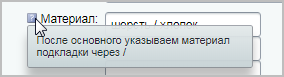 товара или торгового предложения.
товара или торгового предложения. - Показывать в умном фильтре − при отмеченной опции свойство будет выводиться в
умном фильтре
Умный фильтр − это инструмент для отбора элементов каталога по заданным критериям,
обладающий следующими особенностями:
- анализируя все элементы раздела, он выстраивает на основании значений их свойств и
цен унифицированное представление;
- поддерживает торговые предложения;
- умеет показать то количество элементов, которые будут выбраны при применении фильтра;
- умеет показать пользователю, что некоторые комбинации значений не встречаются в каталоге.
Подробнее... товаров, и клиенты смогут отбирать товары по значениям этого свойства.
Остальные настройки интуитивно понятны, но при необходимости можно уточнить их значения в Пользовательской документации.
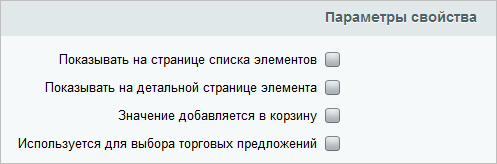 О значениях этих параметров читайте в
уроке.
Часто работаете с характеристиками товаров?
О значениях этих параметров читайте в
уроке.
Часто работаете с характеристиками товаров?
Включайте и используйте новый механизм - показ значений свойства настраивается сразу при редактировании этого свойства. Так, вам не придется тратить время на поиск и выбор нужного свойства среди большого числа параметров компонента.
Подробнее...
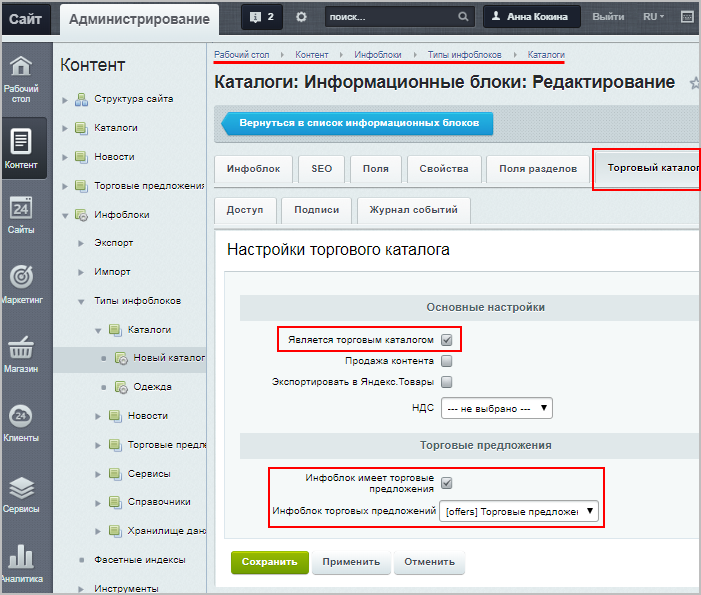 инфоблока торговых предложений к инфоблоку товаров автоматически создаётся
свойство
инфоблока торговых предложений к инфоблоку товаров автоматически создаётся
свойство
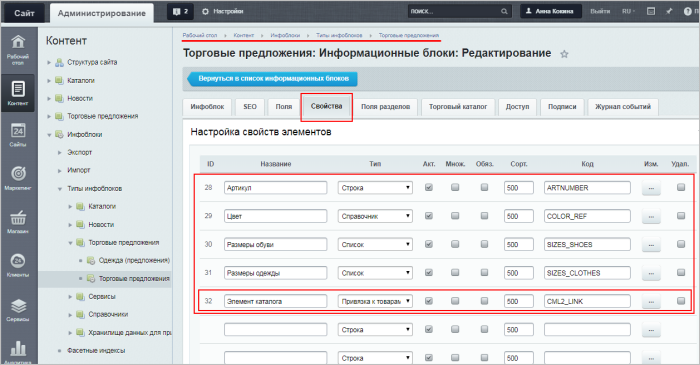 Элемент каталога (CML2_LINK) с типом Привязка к товарам.
Элемент каталога (CML2_LINK) с типом Привязка к товарам.
Если вы наполняете каталог товаров с торговыми предложениями с помощью импорта, Товары, имеющие торговые предложения, выводятся двумя инфоблоками: инфоблоком товаров (импорт которого вы научились делать ранее ) и инфоблоком торговых предложений.
В этом уроке рассмотрим подробнее, как импортировать инфоблок торговых предложений, сохранив привязку к нужным товарам (т.е. к элементам инфоблока товаров).
Подробнее... то не забудьте прописать это поле в импортируемом файле.
Примеры создания свойств
и Ваше мнение важно для нас